个人版工具具有修改USB Key密码、修改USB Key名称、USB Key状态检测、查看安全证书详情等功能。下文介绍各功能的使用步骤。
注意:工具使用时需插入中国银行加强型USBKEY。若USB Key为首次使用需设置登录密码,具体步骤请参阅中国银行二代E盾的使用手册。
1.1 打开工具
1、 个人版工具图标如下图,双击该图标即可打开工具。
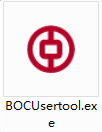
2、 打开工具界面如下:
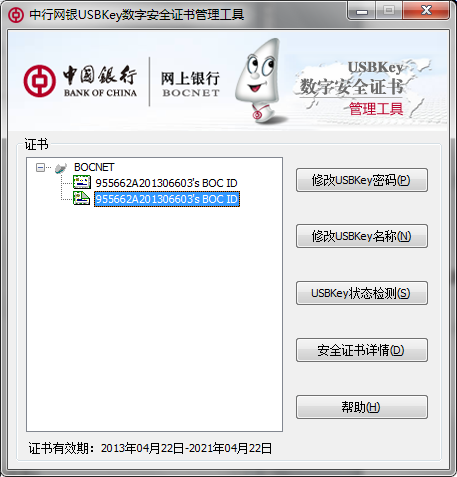
1.2 修改USB Key密码
1、 点击工具界面的“修改USB Key密码”。
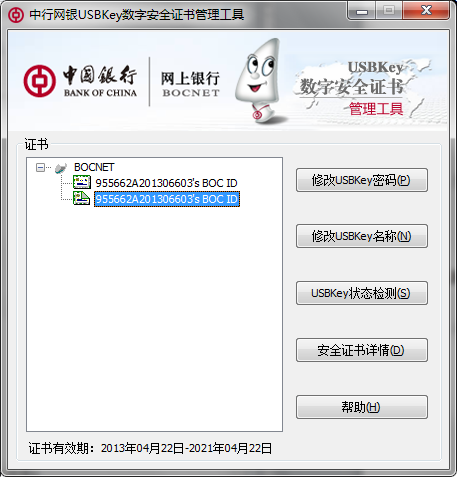
2、 按照上述操作打开下图对话框,在对话处填入相应密码点击“确定”。
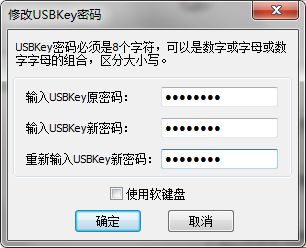
3、 复选使用软键盘,可以使用软键盘输入密码。
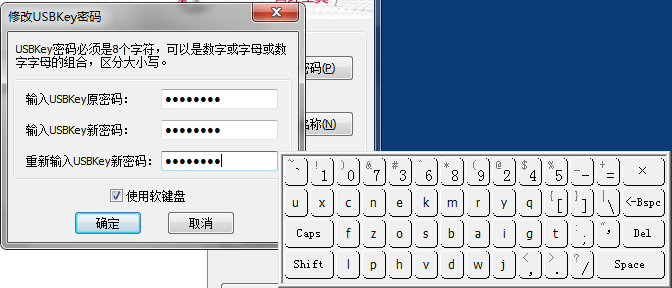
4、 确定后,出现按键提示界面,提示需要在USBKey上按键确认修改密码。

5、 按USB Key确认键,按键提示界面消失,弹出提示密码修改成功。
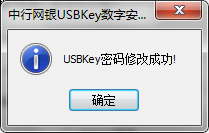
1.3 修改USB Key名称
1、 点击工具界面的“修改USB Key名称”。
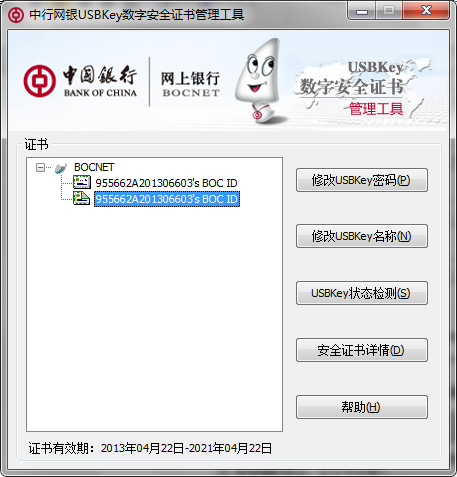
2、 出现下图对话框,修改对话框内容,点击“确定”即可。

1.4 USB Key状态检测
1、 点击“USB Key状态检测”。
点击此处
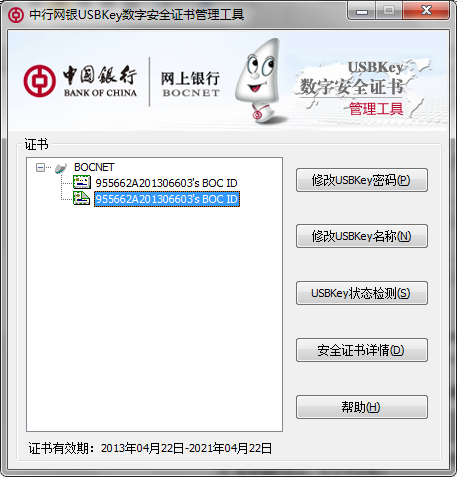
2、 弹出下图对话框,显示状态检测信息。
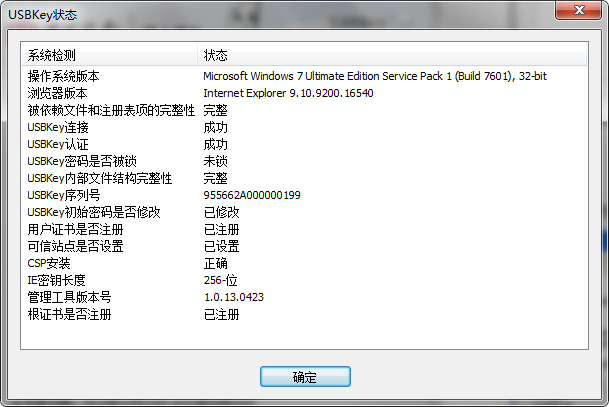
1.5 查看安全证书详情
1、 点击“查看安全证书详情”。
点击此处
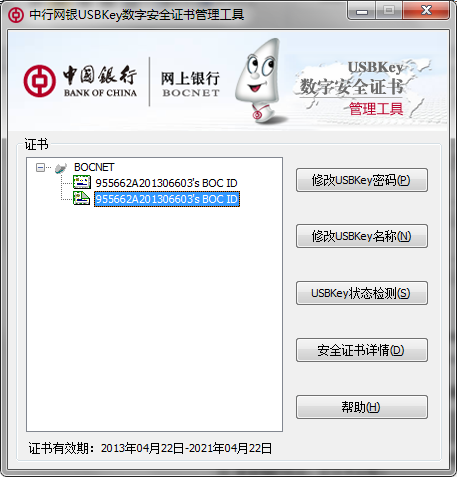
2、 弹出安全证书详情对话框如下图:
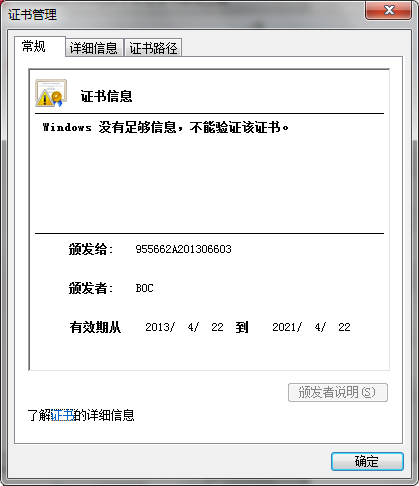
1.6 查看帮助
1、 点击“查看帮助”。
点击此处
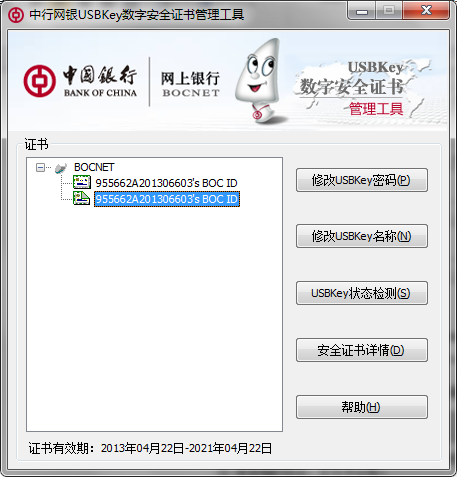
2、 出现下图帮助内容。
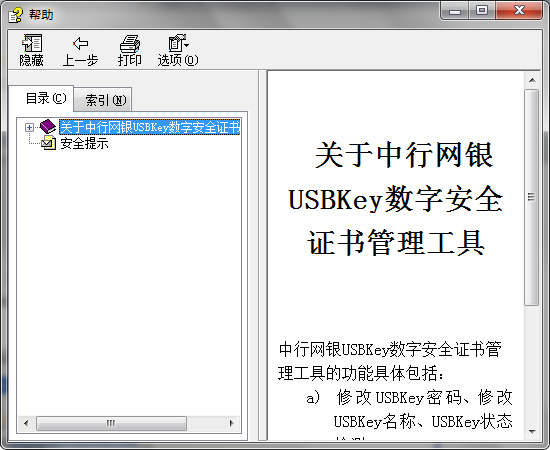
1.7 关闭工具
1、 点击下图标记处,关闭工具。
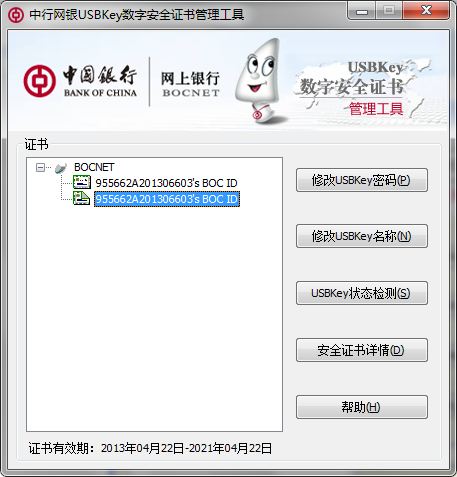
 关闭
关闭